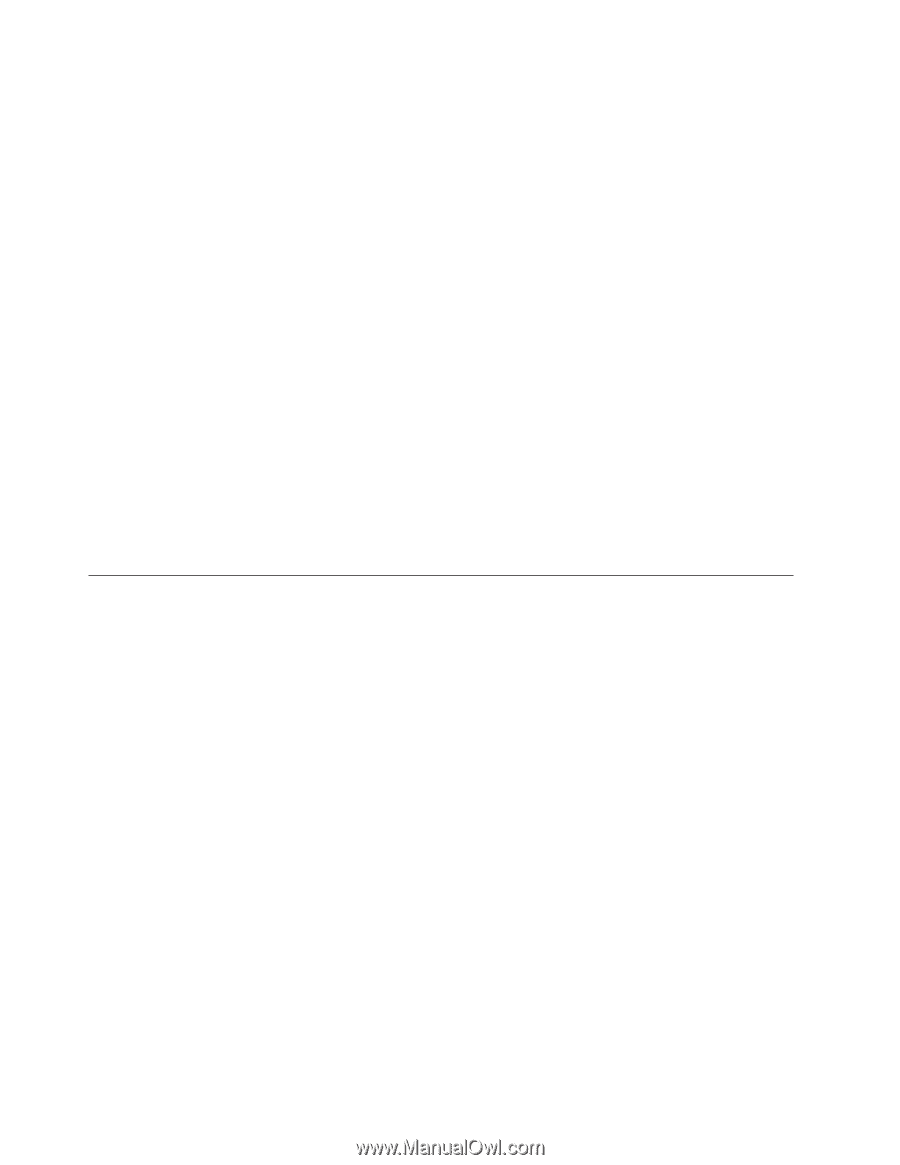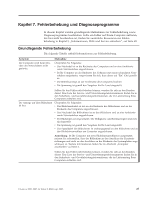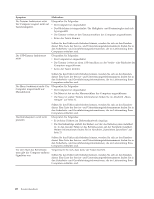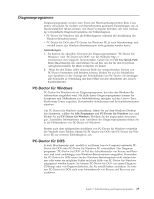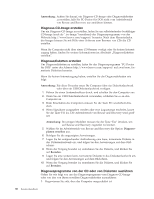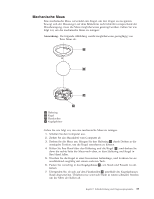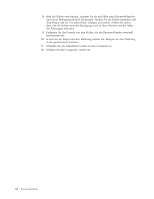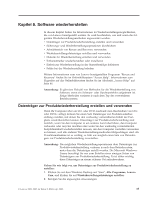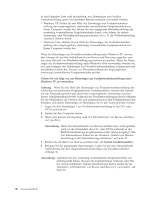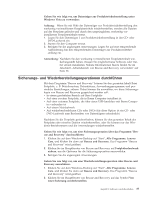Lenovo J205 (German) User guide - Page 40
reinigen, Optische
 |
View all Lenovo J205 manuals
Add to My Manuals
Save this manual to your list of manuals |
Page 40 highlights
Doctor für Windows PE, wenn Sie das Windows-Betriebssystem nicht starten können oder wenn ein möglicher Fehler nicht mit Hilfe von PC-Doctor für Windows eingegrenzt werden konnte. Diagnoseprogramm vom Arbeitsbereich von Rescue and Recovery ausführen Sie können PC-Doctor für Windows PE vom Arbeitsbereich von Rescue and Recovery aus ausführen. Gehen Sie wie folgt vor, um das Diagnoseprogramm vom Arbeitsbereich von Rescue and Recovery auszuführen: 1. Führen Sie einen Systemabschluss durch, und schalten Sie den Computer aus. 2. Beim Einschalten des Computers müssen Sie die Taste F11 wiederholt drücken. 3. Wenn Signaltöne ausgegeben werden oder eine Logoanzeige erscheint, lassen Sie die Taste F11 los. Der Arbeitsbereich von Rescue and Recovery wird geöffnet. 4. Wählen Sie im Arbeitsbereich von Rescue and Recovery die Option Diagnose für Hardware durchführen aus. 5. Das Diagnoseprogramm wird automatisch geöffnet. Wählen Sie den Diagnosetest aus, den Sie ausführen möchten. Drücken Sie die Taste F1, wenn Sie zusätzliche Hilfe benötigen. 6. Befolgen Sie die angezeigten Anweisungen. Anmerkung: Wiederherstellungsdatenträger enthalten PC-Doctor für Windows PE. Weitere Informationen zu Wiederherstellungsdatenträgern finden Sie im Abschnitt „Wiederherstellungsdatenträger erstellen und verwenden" auf Seite 39. Maus reinigen Dieser Abschnitt enthält Anweisungen zum Reinigen einer optischen und einer mechanischen Maus. Optische Maus Eine optische Maus verwendet eine Leuchtdiode (LED) und einen optischen Sensor, um den Zeiger zu navigieren. Bewegt sich der Mauszeiger auf dem Bildschirm nicht fehlerfrei entsprechend der Bewegung der optischen Maus, muss die Maus möglicherweise gereinigt werden. Gehen Sie wie folgt vor, um die optische Maus zu reinigen: 1. Schalten Sie den Computer aus. 2. Ziehen Sie das Mauskabel vom Computer ab. 3. Drehen Sie die Maus um, und sehen Sie sich die Linse an. a. Befindet sich ein Fleck auf der Linse, entfernen Sie diesen vorsichtig mit einem trockenen Baumwolltupfer. b. Befindet sich Staub auf der Linse, pusten Sie diesen vorsichtig weg. 4. Überprüfen Sie die Oberfläche, auf der Sie die Maus verwenden. Wenn Sie die Maus auf einem Bild oder einem Muster mit sehr komplexer Struktur bewegen, können Veränderungen der Mausposition vom digitalen Signalprozessor (DSP) eventuell nur schwer erkannt werden. 5. Schließen Sie das Mauskabel wieder an den Computer an. 6. Schalten Sie den Computer wieder ein. 32 Benutzerhandbuch